
Je snadné naplnit iPhone hudbou, kontakty, e-maily, textovými zprávami, videi a mnohem více. Chcete-li rychle najít tento obsah, iOS obsahuje nástroj s názvem Spotlight, který vyhledává vše, co jste přidali do svého iPhonu nebo iPadu. Pokyny v tomto článku platí pro zařízení iOS se systémem iOS 7 a novějším.
Jak získat přístup k Spotlight na iPhone
Chcete-li otevřít Spotlight, přejděte na domovskou obrazovku a přejeďte prstem ze středu obrazovky dolů. Nepřejíždějte prstem z horní části obrazovky; toto gesto odhaluje Centrum oznámení nebo na iPhonu X a novějším Řídicí centrum. Spotlight nefunguje, pokud jste v aplikaci, pouze z domovské obrazovky. V horní části obrazovky se zobrazí vyhledávací lišta Spotlight. Zadejte, co hledáte, aby se výsledky zobrazily na obrazovce.
Výsledky vyhledávání Spotlight
Výsledky vyhledávání v Spotlightu jsou seřazeny podle aplikace, která ukládá data. Pokud je například výsledkem vyhledávání e-mail, je uveden pod nadpisem Pošta, zatímco výsledek hledání skladby je uveden v aplikaci Hudba. Když najdete požadovaný výsledek, klepněte na výsledek. Spotlight také prohledává web. Pokud jsou pro vaše vyhledávání relevantní výsledky, dostanete také návrhy odpovědí od Siri, webu, Wikipedie a dalších. Přejděte do dolní části seznamu výsledků hledání a vyhledejte klávesové zkratky jedním klepnutím k prohledávání webu, App Store a Apple Maps.
Reflektor a Siri
Během několika posledních verzí iOS Spotlight postoupil stále více území Siri. Například v iOS 7 má Spotlight nabídku Nastavení, kde můžete vybrat, které aplikace Searchlight zkoumá. V iOS 12 se Spotlight řídí Siri. Chcete-li aplikaci zneviditelnit pro Spotlight, deaktivujte ji v Siri a návrhy nastavení v seznamu aplikací. Chcete-li jej otevřít, klepněte na Nastavení > Siri a vyhledávání. Ve spodní části obrazovky zobrazuje každá aplikace svou konfiguraci zapnutí / vypnutí.
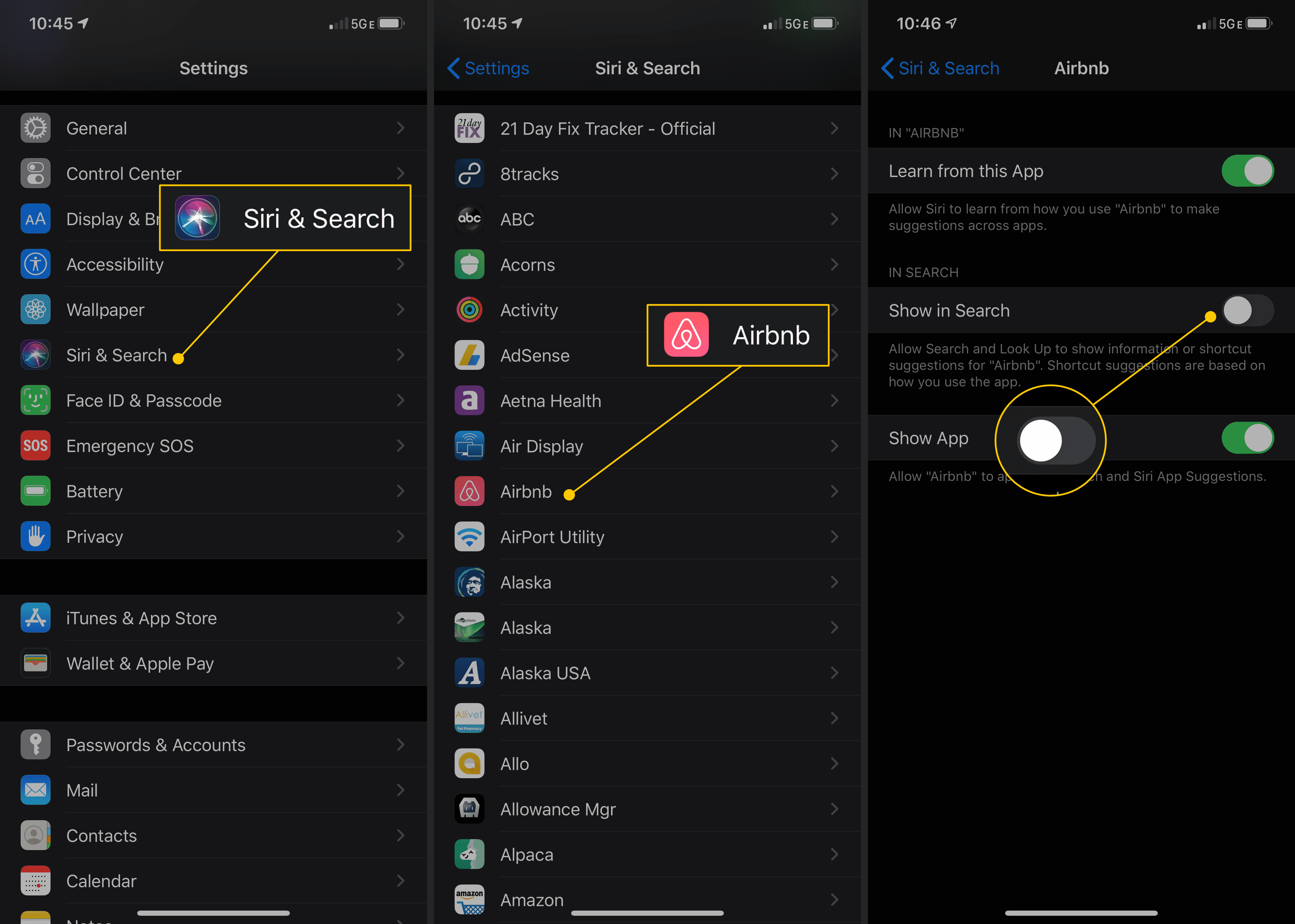
Spotlight a Siri přicházejí jako pár. V iOS 12 nemůžete aplikaci zviditelnit pro Spotlight, ale jako neviditelnou pro Siri a naopak.
Kde jinde najít vyhledávací nástroje v systému iOS
Jiné vyhledávací nástroje fungují z konkrétních aplikací. Tyto zahrnují:
- Poštovní aplikace: Přístup k vyhledávacímu panelu z horní části obrazovky v každé poštovní schránce. Tažením zobrazíte okno schránky. Tento nástroj prohledává pouze e-maily v této doručené poště.
- Hudební aplikace: Nástroj zůstává skrytý v horní části seznamů skladeb a umělců. Vytáhněte obrazovku dolů, abyste ji odhalili, a prohledejte svou hudební knihovnu.
- Aplikace pro zprávy: Na obrazovce se seznamem vašich konverzací ve Zprávách použijte vyhledávací lištu nahoře k prohledání textu konverzací a vyhledejte, kde byly vaše podmínky diskutovány.
- Kontakty a telefonní aplikace: Skryté v horní části seznamu kontaktů v systému iOS 3-6, vždy přítomné v systému iOS 7 a novějším.
- Aplikace Notes: Do vyhledávací lišty se dostanete z horní části obrazovky.
- Safari: Prohledejte preferovaný vyhledávač zadáním textu do adresního řádku. Text můžete také vyhledat na webové stránce pomocí funkce Najít na stránce. Další informace najdete v části Jak vyhledávat text v Safari pomocí iPhone Najít na stránce.